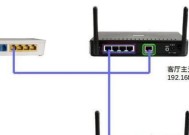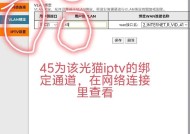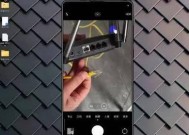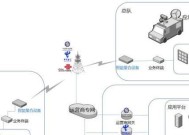路由器双频调整方法是什么?
- 网络知识
- 2025-07-15
- 6
- 更新:2025-07-06 23:47:07
在这个无线网络覆盖我们生活的每一个角落的时代,路由器作为网络信号的发射站,其性能的优化变得至关重要。特别是对于双频路由器来说,掌握正确的调整方法,可以极大地改善我们的上网体验。本文将为你详细介绍路由器双频调整的具体步骤和技巧,帮助你更好地优化家庭网络。
什么是双频路由器?
在深入探讨双频调整方法之前,首先让我们了解什么是双频路由器。双频路由器指的是能够同时发出2.4GHz和5GHz两个频段的无线网络信号的设备。2.4GHz频段信号穿透力较强,覆盖范围广,但易受其他无线设备干扰;5GHz频段则速率更高,干扰更少,但穿透能力和覆盖范围相对较弱。
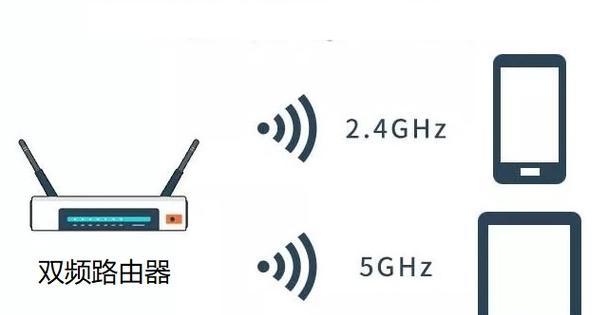
双频调整的重要性
为什么需要调整双频路由器呢?主要原因是每种频段都有其优点和局限,根据不同的使用环境和需求,合理调整频段的设置,可以提高网络效率,减少干扰,从而获得更佳的上网体验。
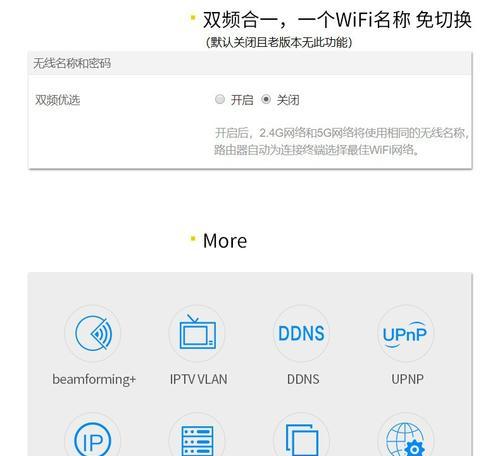
如何调整双频路由器?
1.登录路由器管理界面
确保你的设备与路由器在同一网络下。在浏览器地址栏输入路由器的IP地址(通常是192.168.1.1或192.168.0.1),然后输入管理员账号和密码登录。
2.进入无线设置
登录后,通常需要点击“无线设置”或“无线网络”选项卡,进入路由器的无线配置界面。
3.设置2.4GHz频段
在无线设置界面中,找到2.4GHz频段的配置选项。你可以更改SSID(网络名称)、选择信道(一般选择自动或较为空闲的信道)、调整无线模式(比如选择802.11n或混合模式)、设置加密方式和密码等。
4.设置5GHz频段
紧接着,在相同或不同的界面中找到5GHz频段的配置选项。与2.4GHz类似,你可以自定义SSID、调整信道宽度(如80MHz或160MHz)、选择无线模式(比如802.11ac或ax)、设置加密方式和密码。
5.双频合并或分开
在某些路由器中,你可以选择是否将两个频段合并为一个SSID,让设备自动选择最优频段,也可以设置为两个独立的SSID,由用户根据需要自行选择连接。
6.其他高级设置
部分高端路由器还提供了高级设置选项,例如QoS(流量控制)、访客网络、定时开关等,这些功能都可以帮助你更细致地管理和优化你的网络环境。
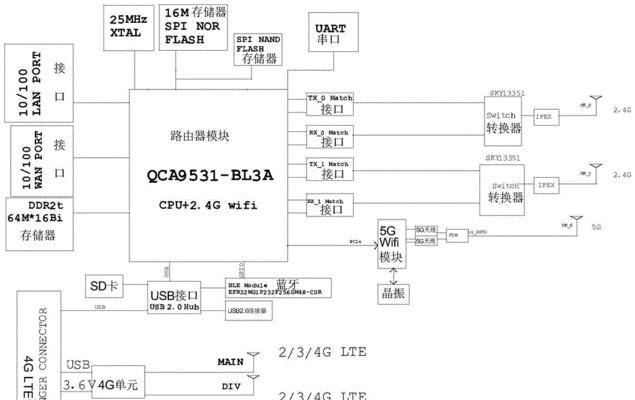
常见问题与解决方法
1.如何知道哪个信道最空闲?
可以使用手机APP或电脑软件(如Wi-FiAnalyzer)扫描当前环境中的无线信道占用情况,选择干扰最少的信道进行设置。
2.5GHz频段信号弱怎么办?
首先检查路由器与使用设备的距离是否过远,或者是否有遮挡物。可以尝试减小信道宽度或选择信号更强的无线模式。
结语
通过以上步骤,你应该能够顺利地完成路由器双频的调整。每个路由器的具体操作可能会略有不同,但以上提到的通用步骤将为你提供一个清晰的调整方向。综合以上所述,希望你能通过调整双频路由器,享受到更加稳定和快速的无线网络体验。